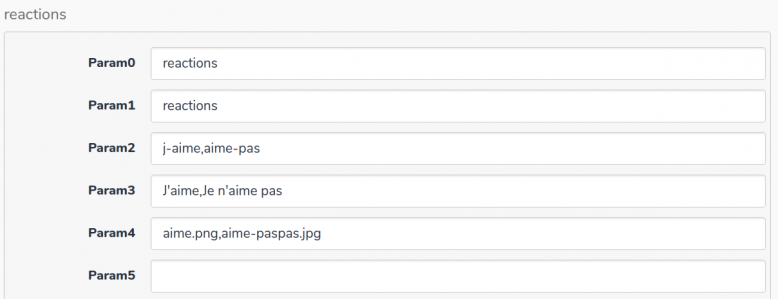Index
M2.2-f Personnaliser les réactions
Etapes pour personnaliser les réactions :
Modifier le formulaire "activit"
Dans la roue crantée > Base de données, vous allez modifier le formulaire "activité", numéro 1201.Ouvrir le champ Réactions et observer les paramétrages :
- Param0 : il indique "reactions", on n'y touche pas
- Param1 : il indique "reactions", on n'y touche pas
- Param2 : identifiant de chaque réaction (sans caractère spécial et sans espace), séparé par une virgule
- Param3 : titre de chaque réaction telle que ça va apparaitre pour les utilisateurices, séparé par une virgule
- Param4 : nom du fichier image stocké dans le répertoire files et qui va illustrer chaque réaction, séparé par une virgule
Mettre les images dans le dossier files
2 possibilités :- vous avez accès au wiki par FTP : vous déposer les images dans le dossier files en notant bien le nom du fichier pour le reporter dans à l'identique dans le Param4
- vous n'avez pas accès au wiki en FTP :
- choisissez une page du wiki où stocker l'image : une page de test ou une page d'administration qui ne sera pas visible de vos visiteurices
- je télécharge mon image de façon habituelle avec l'action attach (bouton "fichier" en mode édition)
- faire un clique droit sur l'image et choisir "ouvrir dans un nouvel onglet"
- l'url dans le nouvel onglet révèle le nom du fichier tel qu'il est stocké dans le répertoire files. ça ressemblera à monwiki.fr/files/PageTest_monimage.png
- c'est ce nom de fichier (PageTest_monimage.png dans mon exemple) que je vais coller dans le Param4
- répéter l'opération autant de fois que d'images illustrant des réactions